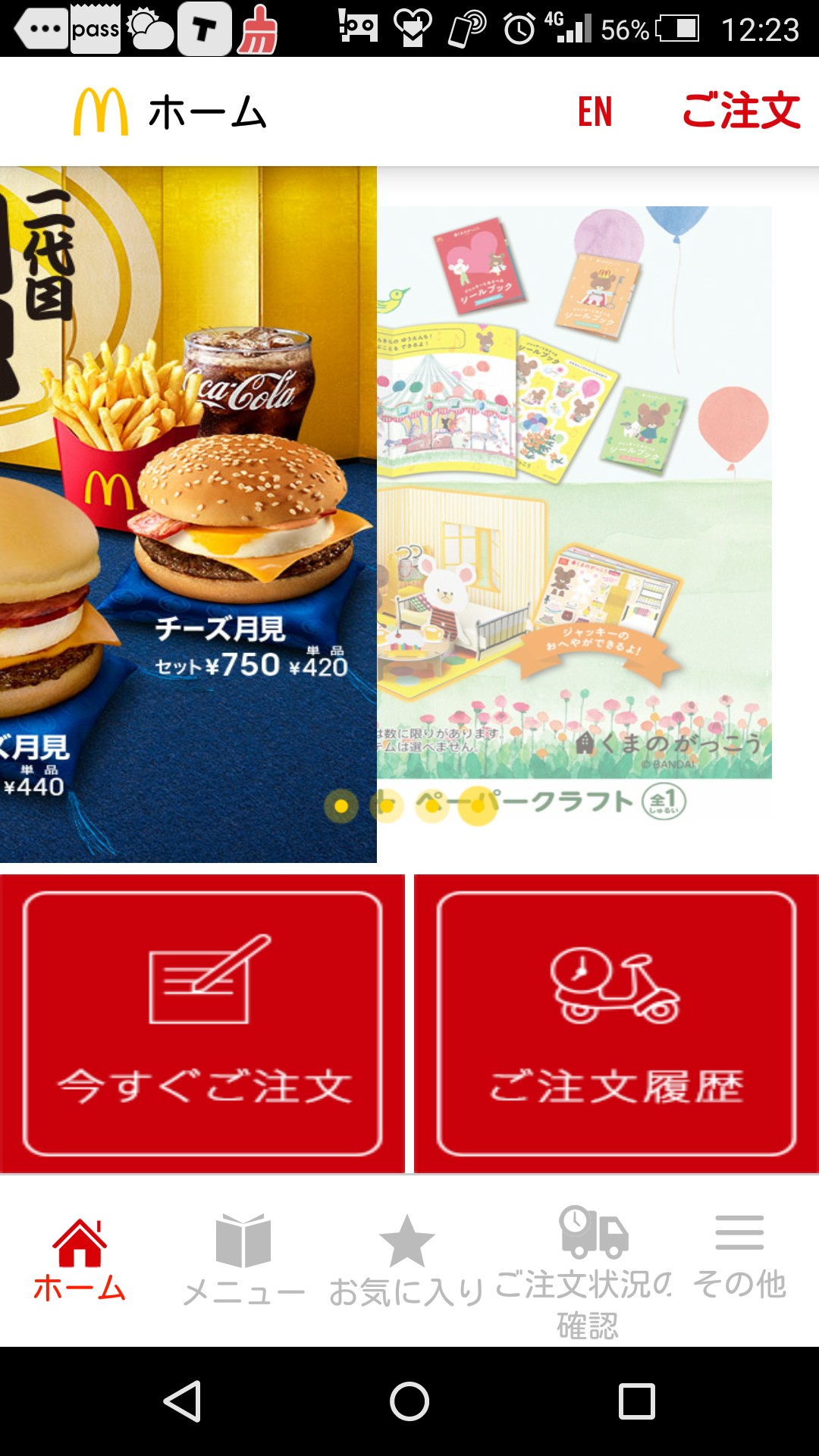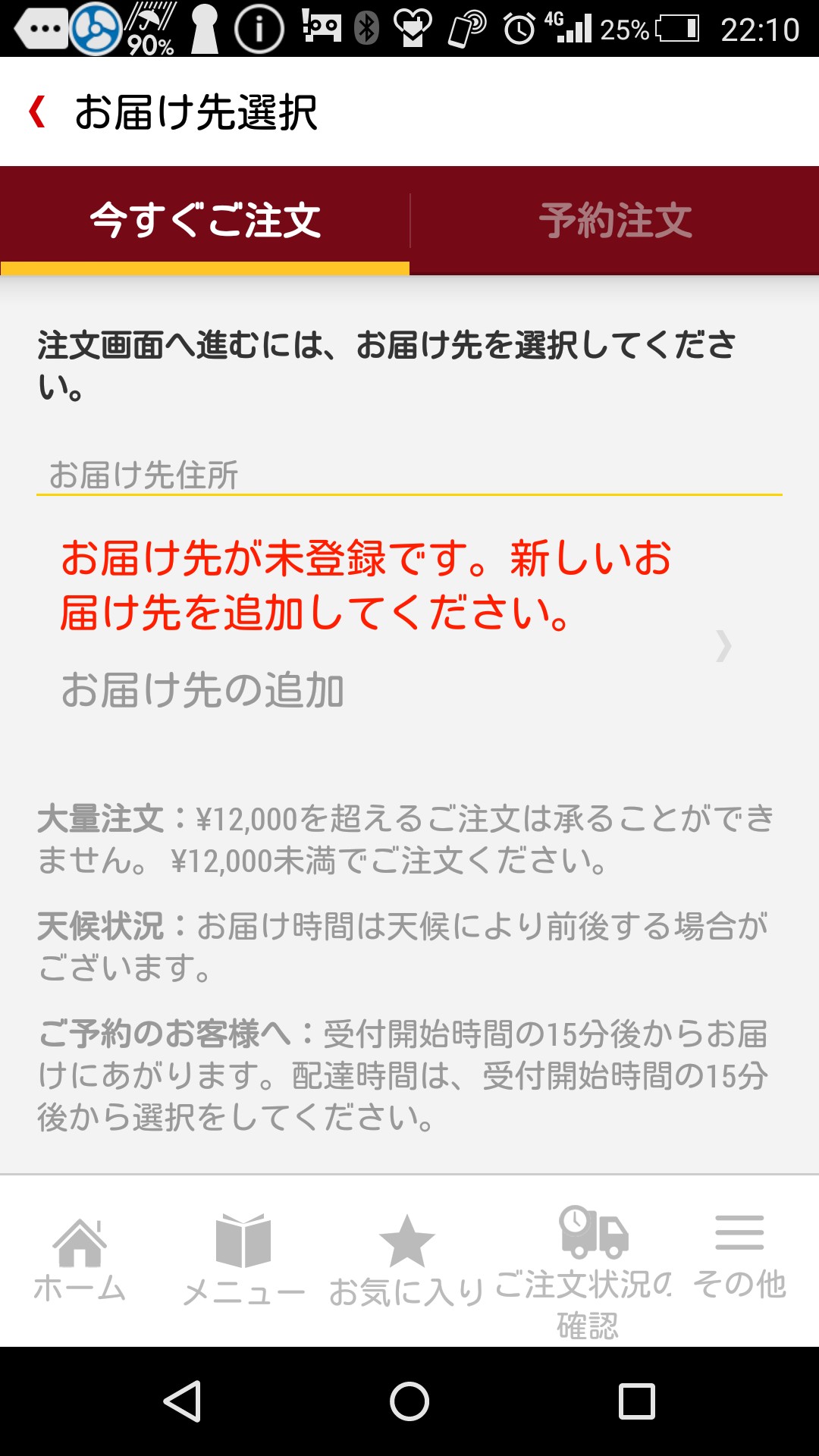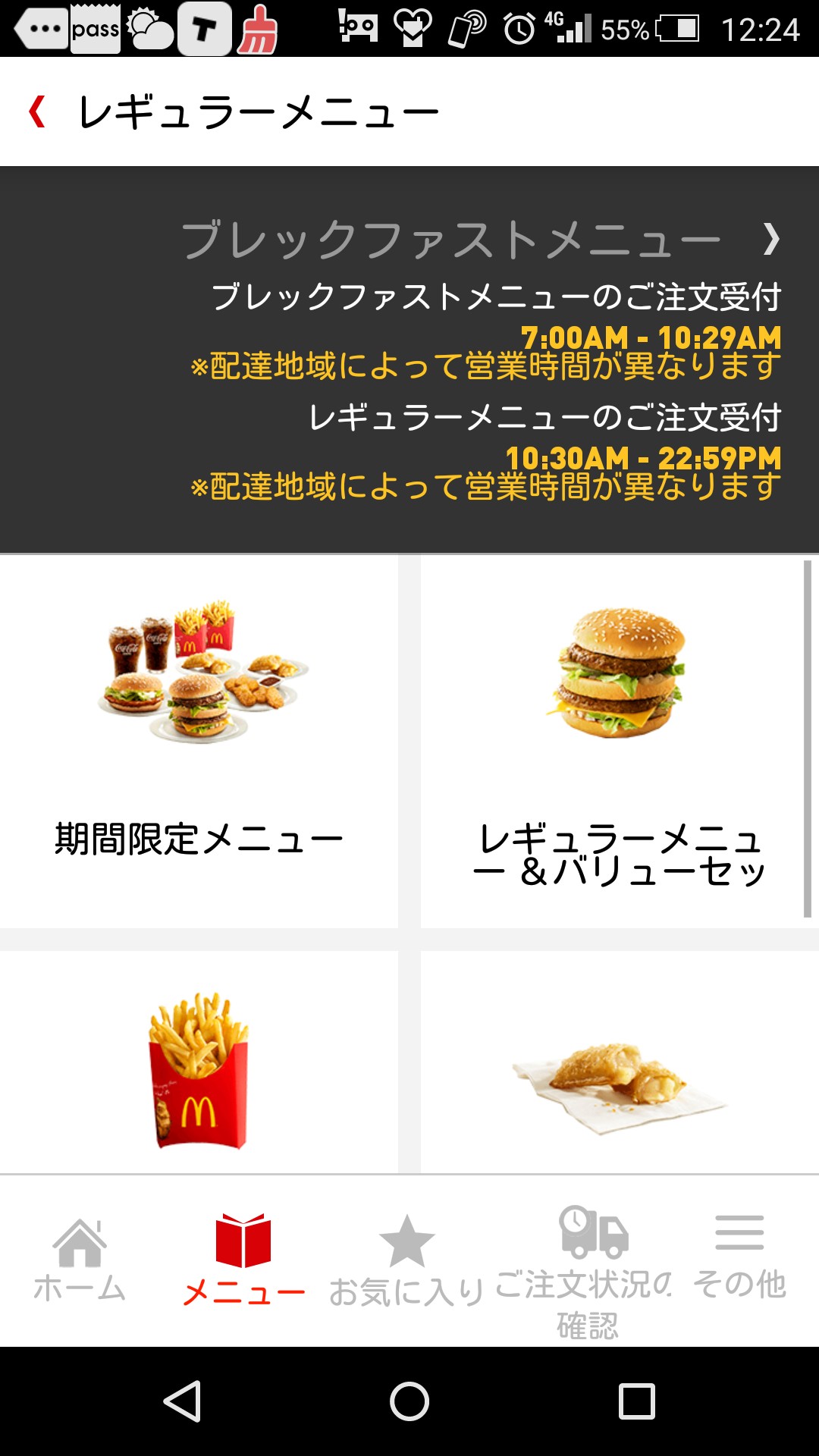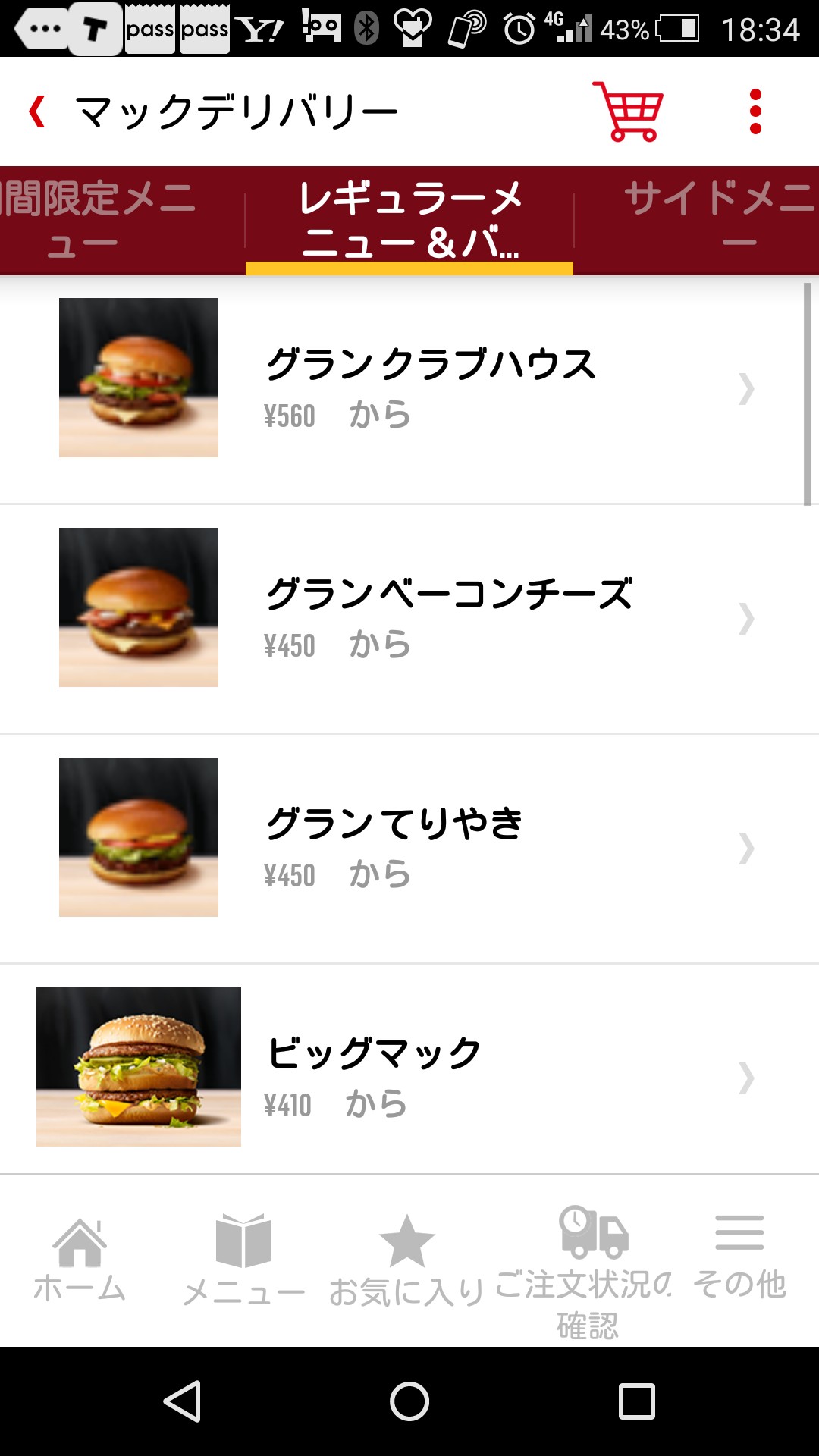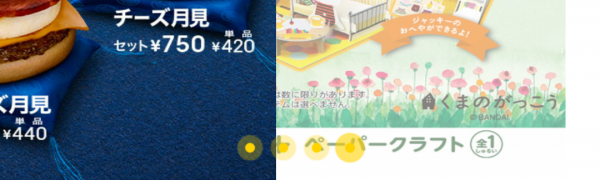
「マックデリバリー」を使ってマクドナルド商品をデリバリーしてもらおう!
-
この記事をシェア
-
「マックデリバリー」を使った注文の方法
全国に店舗が多く、小さな子供から年配の方まで馴染みのあるハンバーガーチェーン店のマクドナルドのアプリです。
マクドナルドの店舗へ行って、店内で食事をするか持ち帰り以外にも、自宅または職場へ配達してもらえるデリバリーというサービスがあります。
電話で注文し配達してもらう事もできますが、この「マックデリバリー」というアプリを使えば、簡単に注文し配達してもらえる事ができます。
今回はこの「マックデリバリー」というアプリについて詳しくご紹介します。
「マックデリバリー」を使った注文の方法
まず初めに、この「マックデリバリー」の最初の画面では、この期間でなければ注文できない限定商品の紹介、お子様が欲しくなるようなハッピーセットの景品など、今すぐにでも食べたくなって注文したくなるような商品が次から次へと見る事が出来ます。
テレビではマクドナルドのCMがよく流れますが、その期間限定が食べたくなった時、この「マックデリバリー」を使って注文すれば、店舗の行く時間がなくても配達してもらう事が出来ます。
画像:著者撮影
登録してみましょう!
「マックデリバリー」というアプリを使って注文する前にはまず、毎回ログイン時に使用するメールアドレス、パスワード、を決めることになります。登録したメールアドレスと、パスワード使ってログインすることになります。次に氏名、住所、電話番号などを登録をすることになります。登録しておけば注文の都度、住所などを改めて入力する必要がなくて簡単です。
マンション名、部屋番号などの情報を登録してもらうことで、マクドナルドの配達員による配達がスムーズになります。
最後に広告等メール配信してもよいかなどの質問事項にチェックを入れて送信します。
送信後あなたの登録されたメールアドレスへ、通知が届き、登録が完了となります。登録が完了したら「マックデリバリー」のアプリが使用できるようになり注文する事がます。
それではこの「マックデリバリー」を使って注文してみましょう!
引用元:筆者撮影
商品カテゴリーの選択
ここではあなたが注文したい商品のカテゴリーを選択することになります。
朝食の時間帯はブレックファーストメニュー(午前7:00から午前10:29まで)から選択、朝食以外の通常の時間帯はレギュラーメニュー(午前10:30から午後22:59まで)から選択します。
次に月見バーガーなどこの期間内でしか食べれない「期間限定メニュー」、いつもある商品のドリンクとポテトとのセットなどの「レギュラーメニュー&バリューセット」、ポテトやナゲットなどもう1品欲しい時の「サイドメニュー」、喉の渇きや食事には欠かせない「ドリンクメニュー」などカテゴリーを選択することになります。
たくさんのメニューの中から、あなたのお好みに合わせて、店舗に行ったときにレジで注文するのと同じようにこの画面でカテゴリーを選んでいきます。
引用元:筆者撮影
商品を選択し注文しよう!
前の画面でカテゴリーが決まれば、商品名を選び注文することになります。定番商品のハンバーガからガッツリ食べたいビックマックなど商品を選びます。上のタブからは「サイドメニュー」、「期間限定メニュー」など他のカテゴリーに移動することが簡単にできます。
価格が商品の下に常時されていることで、店舗で注文した後でお金が足りなかったということは無いので安心です。
最後に購入したい商品が決まればカートボタンを押して商品及び値段を確認し注文する商品を決定します。この辺りはネットで購入するのと同じ感覚で操作ができます。料金は商品到着時に着払いで生産となります。
引用元:筆者撮影
「マックデリバリー」使って注文をしてみましょう!
これで「マックデリバリー」のアプリの説明は終わりです。
これまで店舗に行って購入した商品がこの「マックデリバリー」のアプリを使うことで、寒い時や暑い時など天候に関係なく自宅や職場にいながら注文する事が出来るようになります。